Word'ü iş ve okul hayatınızda nasıl sunacağınızı biliyor musunuz? Aşağıda, bu son derece faydalı ipucunu öğrenmenize yardımcı olacak ayrıntılı bir kılavuz bulunmaktadır!
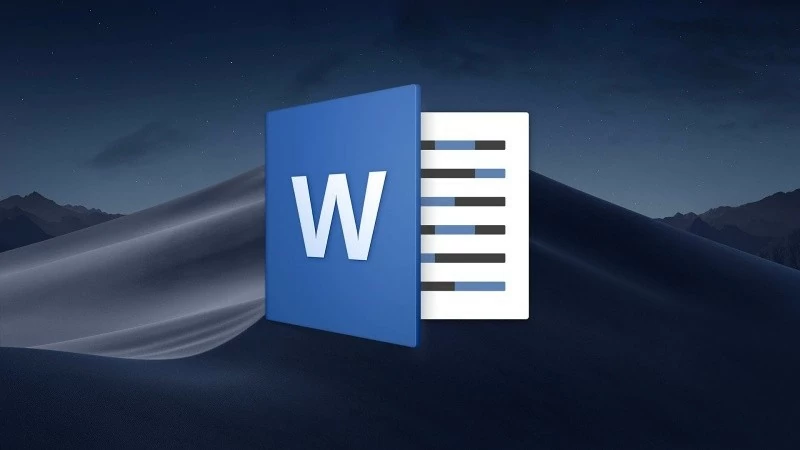 |
Basit Word sunumları için WordShow 2.0'ı yükleme talimatları
Bu, Word belgelerinizi PowerPoint gibi tam ekran olarak sunmanıza olanak tanıyan kullanışlı bir araçtır. Bu eklenti, Microsoft Word ile entegre olarak belgelerinizi ilgi çekici sunumlara dönüştürmenizi kolaylaştırır. Başlamak için uygulamayı bilgisayarınızdaki Word'e yükleyin.
Adım 1: Başarıyla indirip çıkardıktan sonra Microsoft Word’ü açın, ardından “Seçenekler”i seçin.
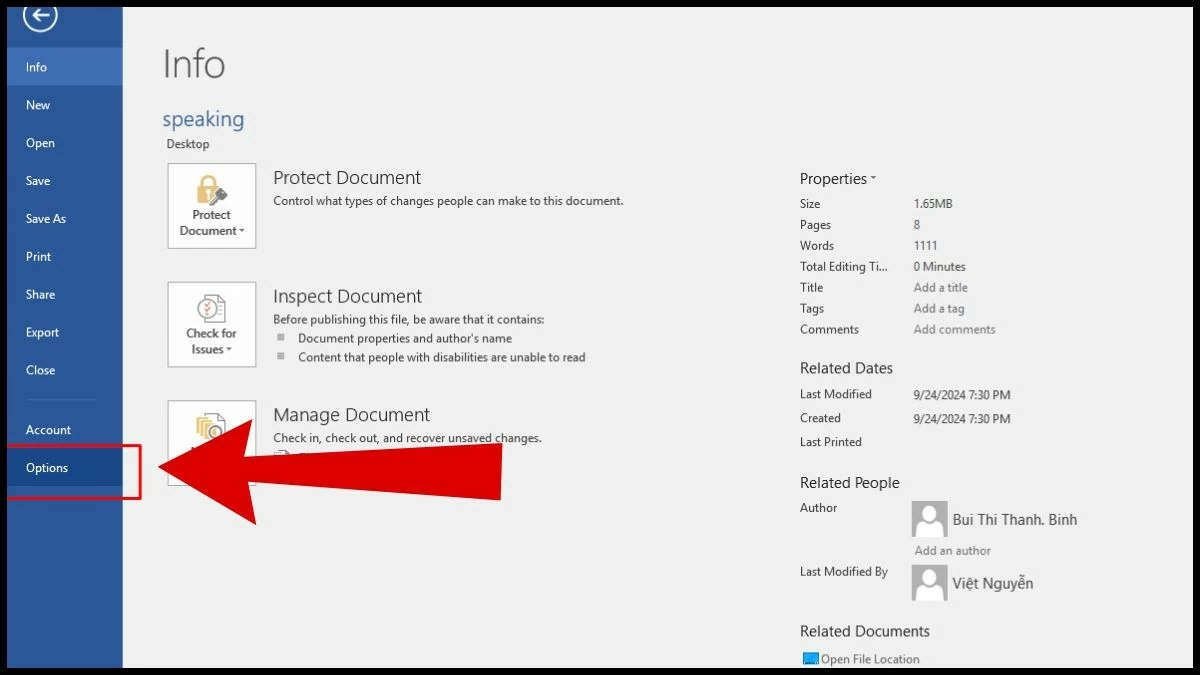 |
Adım 2: Menüde “Eklentiler”i seçin, ardından Yönet’e gidin, “Word eklentileri”ni seçin ve “Git”e basın.
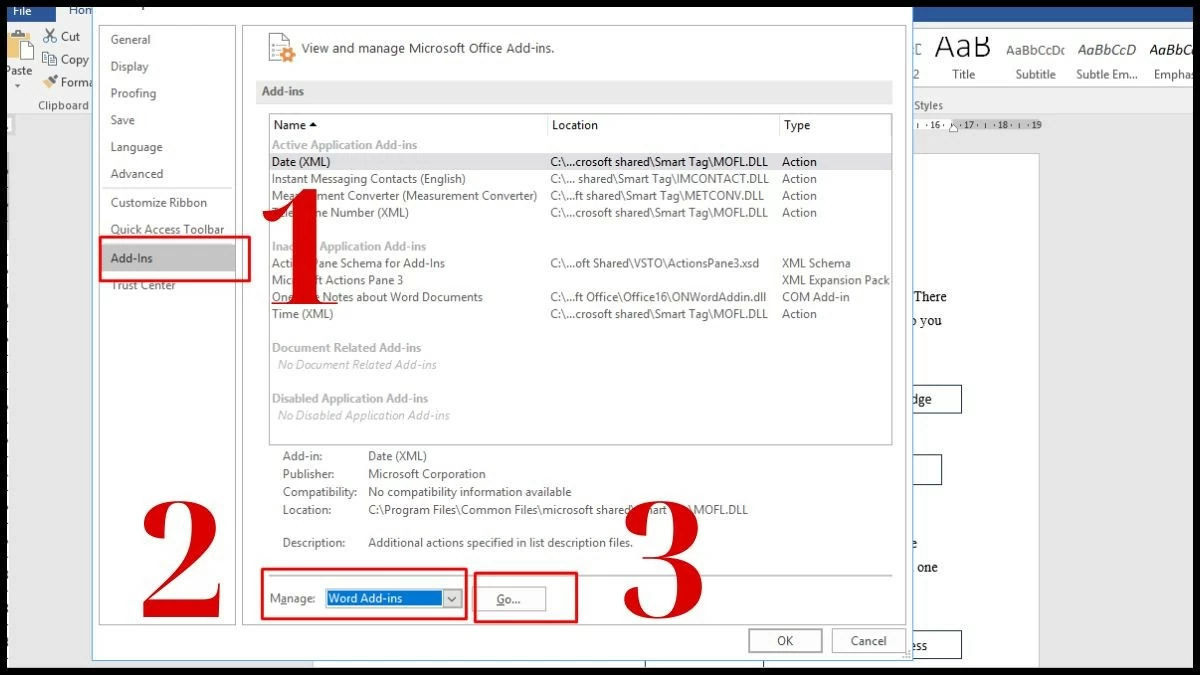 |
Adım 3: Ekran geldiğinde indirdiğiniz uygulamayı eklemek için “Ekle” seçeneğine tıklayın.
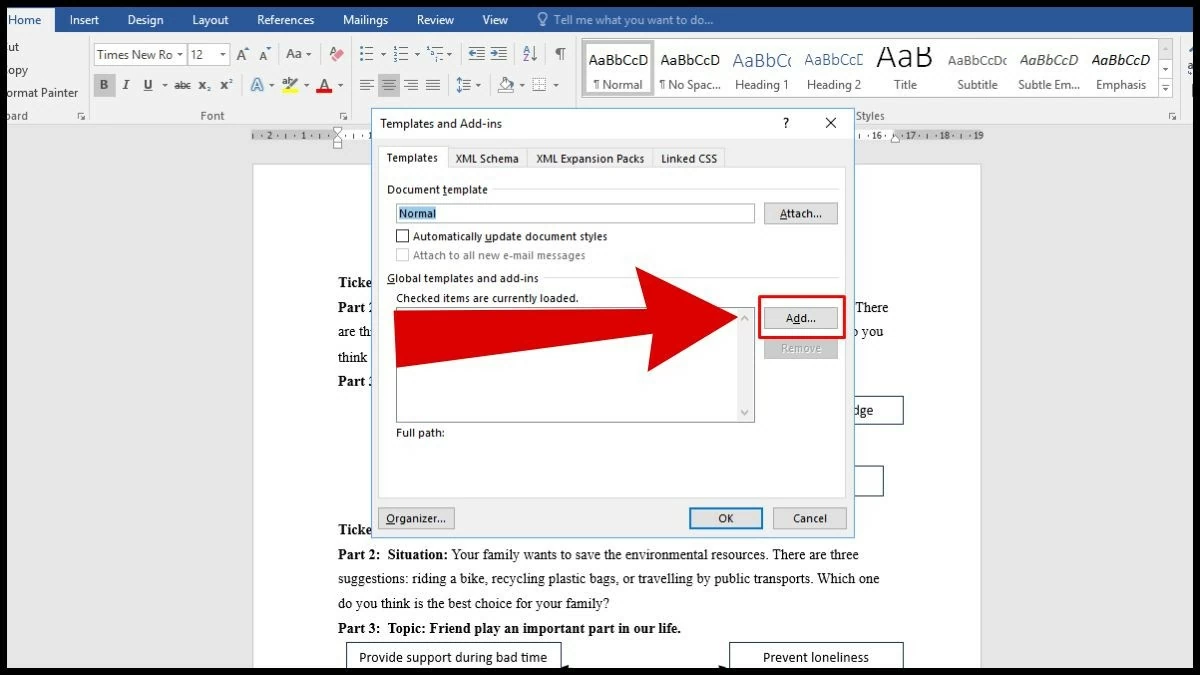 |
Adım 4: Seçmek için “WordShow 2.0” dosyasına tıklayın.
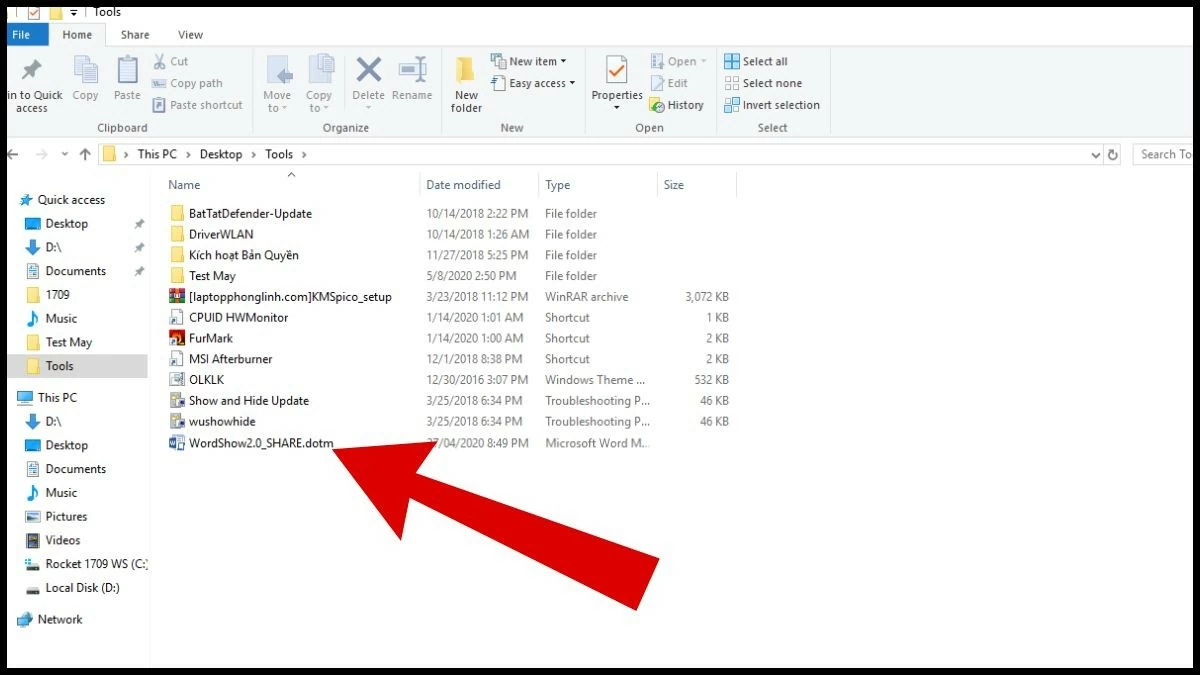 |
Adım 5: Şablonlar ve Eklentiler arayüzü görüntülendiğinde, kurulumu tamamlamak için Tamam'a tıklayın.
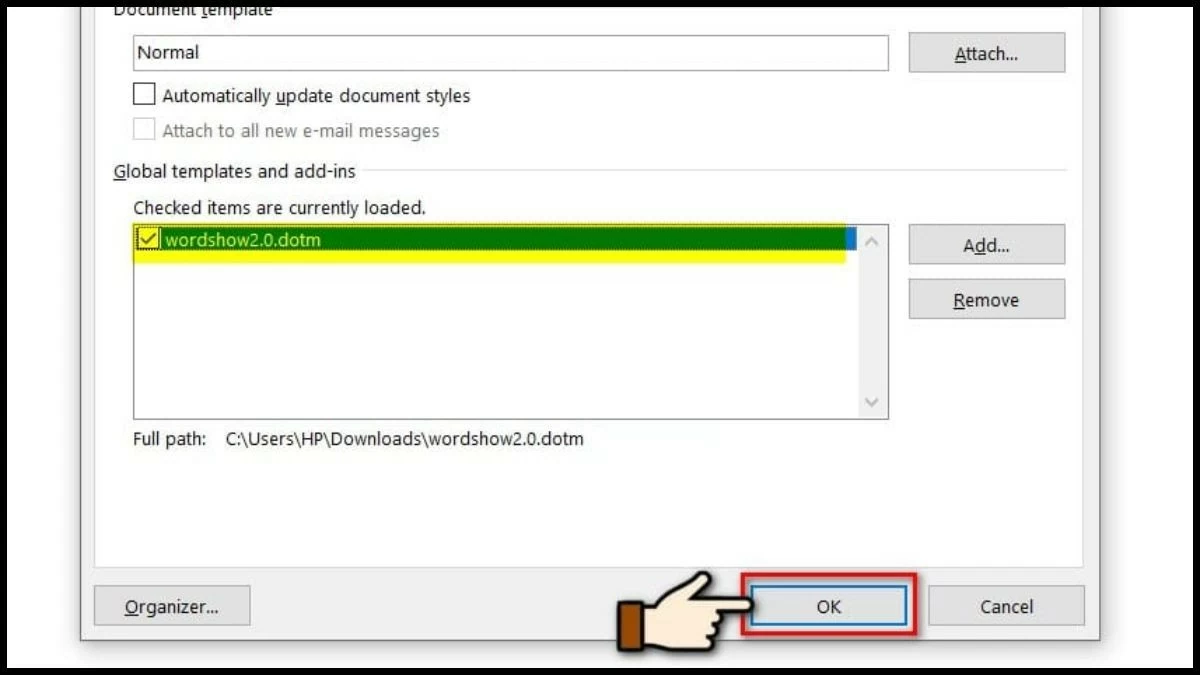 |
WordShow 2.0'ı kullanarak Word'ü hızlı bir şekilde nasıl sunacağınıza dair talimatlar
Uygulama, esnek kontrol seçenekleriyle birlikte içerikleri sırayla gizleme veya gösterme özelliğine sahip olup, eğitim veya ofis sunumları için kullanışlıdır. Word 2010 ile bile, doğru yapıldığında tam ekran sunumlar yapmak kolaydır.
Adım 1: Sol üst köşedeki Dosya'ya tıklayın.
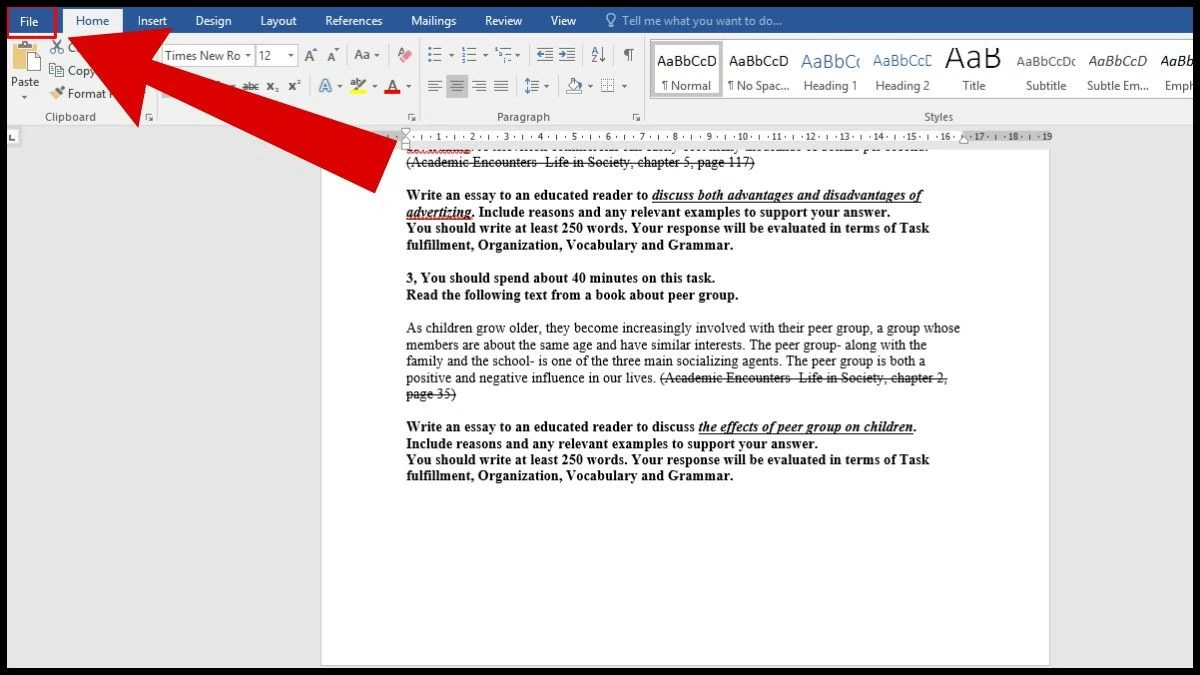 |
Adım 2: Menüde Aç'ı seçin, ardından Gözat'a tıklayın.
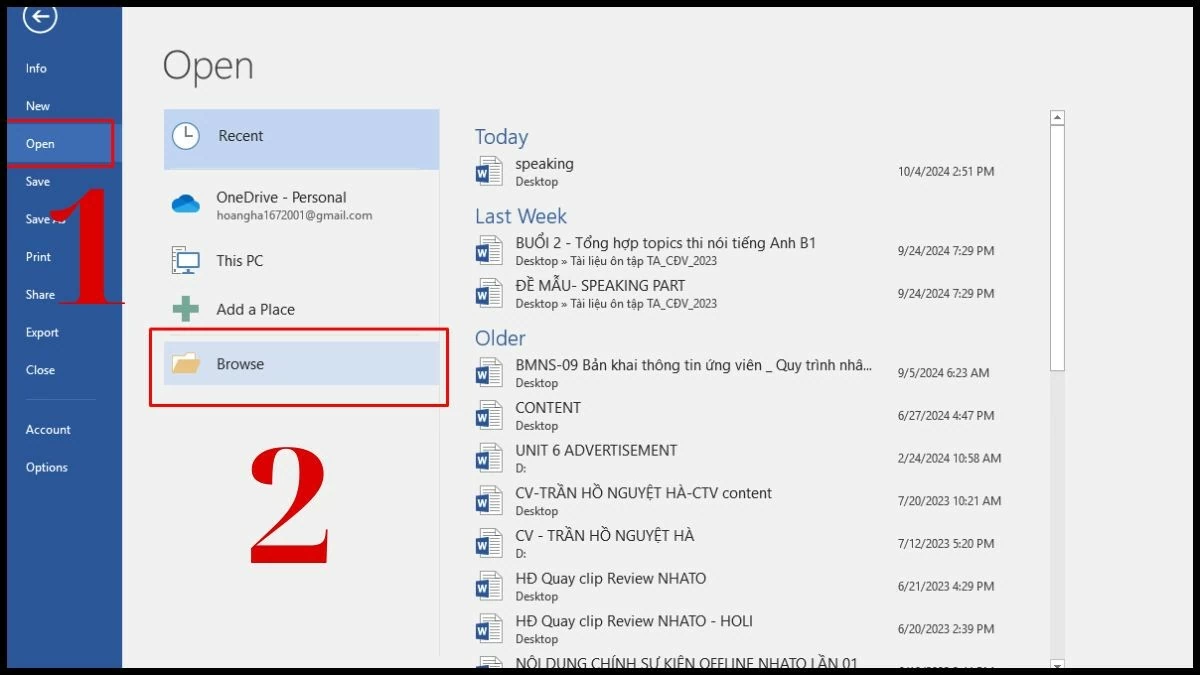 |
Adım 3: Sunumunuzda kullanmak istediğiniz dosyayı seçin ve açın.
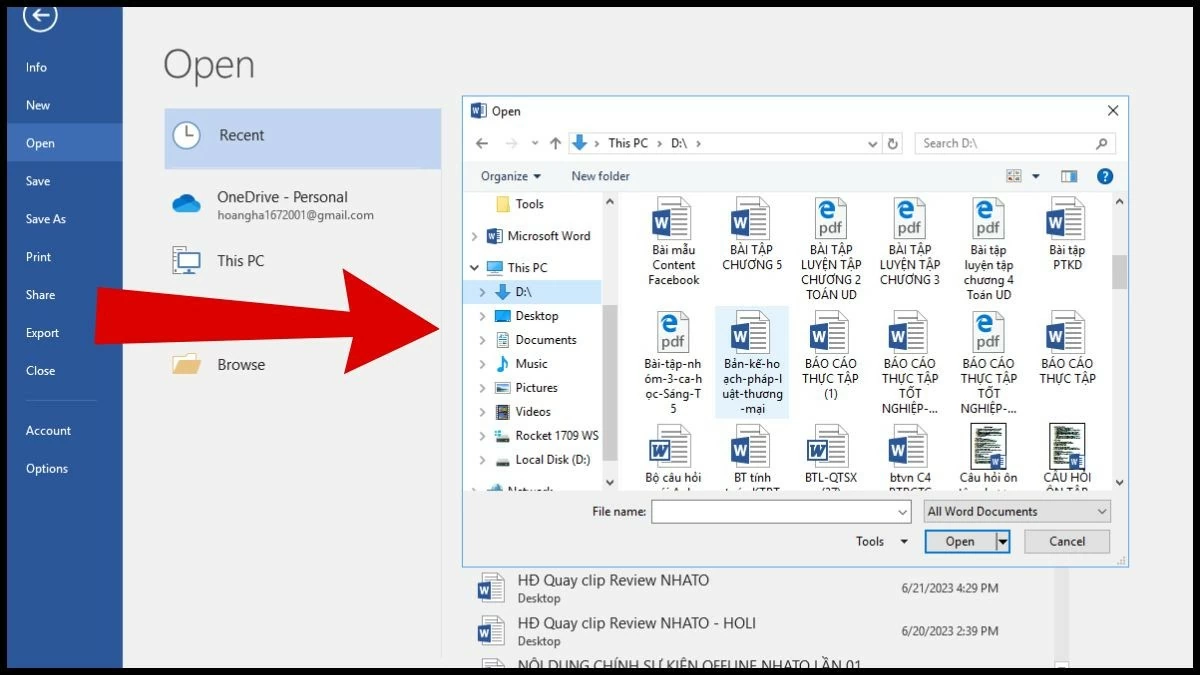 |
4. Adım: Uygulamanın özelliklerini görüntülemek için araç çubuğundaki "WordShow"a tıklayın. Ardından, göstermek istediğiniz içeriği seçin ve sırasıyla "Teoriyi ayarla", "BM sırasını ayarla" ve "Sonrakini göster"i seçin.
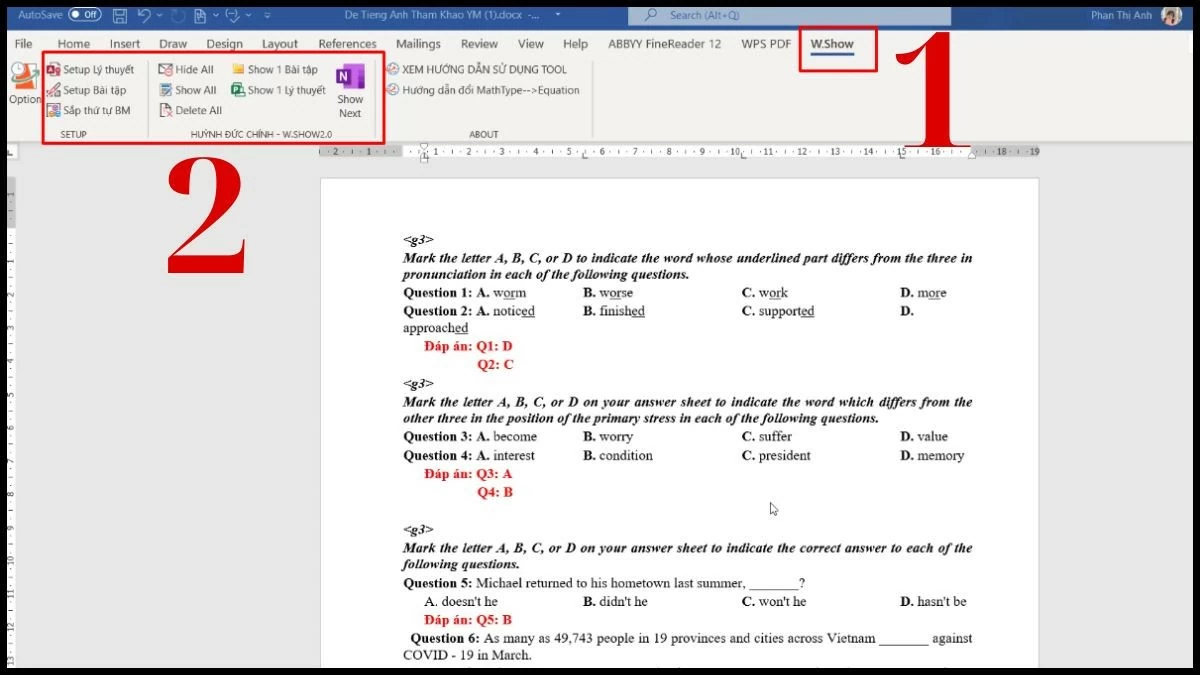 |
Yukarıda, Word'ü tam ekran olarak nasıl sunacağınızı anlattık. Bu bilgilerle, Word 2010 dosyalarını işlerinizde kolayca ve sorunsuz bir şekilde sunabileceğinizi umuyoruz. Bu makalenin, Word ipuçları hakkında size birçok faydalı bilgi sunması bekleniyor.
[reklam_2]
Kaynak





![[Fotoğraf] Da Nang: Yüzlerce kişi, 13 numaralı fırtınanın ardından hayati önem taşıyan bir turistik güzergahı temizlemek için el ele verdi](https://vphoto.vietnam.vn/thumb/1200x675/vietnam/resource/IMAGE/2025/11/07/1762491638903_image-3-1353-jpg.webp)











































































































Yorum (0)